Vea parandamine midagi läks valesti, proovige GeForce'i kogemust taaskäivitada

- 1496
- 96
- Mr. Salvador Ryan
GEForce Experience programmi kasutavad paljud personaalarvutite kasutajad NVIDIA videokaardi haldamise ja seadistamise rakendusena. See automatiseerib draiverite värskendust, optimeerige mängurežiimi, võimaldab teil mänge salvestada, värvivahendeid hallata. Mõnikord võib programmi käivitamisel kohe pärast selle installimist või kasutamise ajal esineda viga “midagi läks valesti, proovige GEForce'i kogemust taaskäivitada”, mis näitab selle programmi edasist kasutamist. Selles artiklis räägime vea ilmumise põhjustest ja kaalume tõhusaid võimalusi kõrvaldamiseks.

Probleemi põhjused
Sõnum "Allagi läks valesti Geforce'i kogemus" tõlkes kõlab nagu "midagi läks Geforce'i kogemusega valesti". Viga on kriitiline, kuna see ei võimalda utiliidi kasutamist.
Enne kui hakata rikke vastu võitlemise võimalust otsima, on oluline mõista, miks selline populaarne GeForce'i kogemusprogramm annab välja sellise sõnumi, mis määrab vea parandamise meetodi. Põhjused võivad olla mitu võimalust. On vaja tuvastada probleemi allikas katse -eksituse teel. Kui põhjus leitakse, algab programm probleemideta.
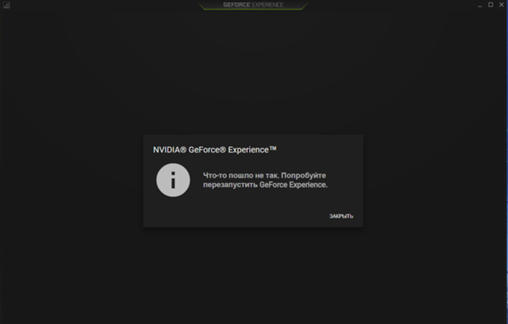
Meetodid ebaõnnestumise kõrvaldamiseks
Niisiis, kuidas parandada, mis läks valesti Geforce'i kogemuse läbikukkumine. Esmalt peate proovima programmi taaskäivitada. Selleks ei piisa arvuti uuesti laadimisest: peate kõigepealt minema "ülesannete dispetšeri" menüüsse, nimetades rida "Perform", vajutades võtmekombinatsiooni võitu ja R, kuhu minna Tutvustage TaskMGR -i direktiivi, mis avab dispetšeriprotsesside halduri. Selles aknas on vaja peatada NVIDIA aktiivsed protsessid ning seejärel taaskäivitada arvuti käivitamiseks arvuti ja uuesti.
Kui üks lihtsaid viise ebaõnnestumise kõrvaldamiseks on NVIDIA teenuse pääsupunkti muutmine. Selleks peate teenustes leidma NVIDIA telemeetriakonteineri tööriista, minge selle "omadustesse", kuhu muuta väljakujunenud portaal "sissepääsu süsteemikontoga", mis töötab 90% juhtudest.
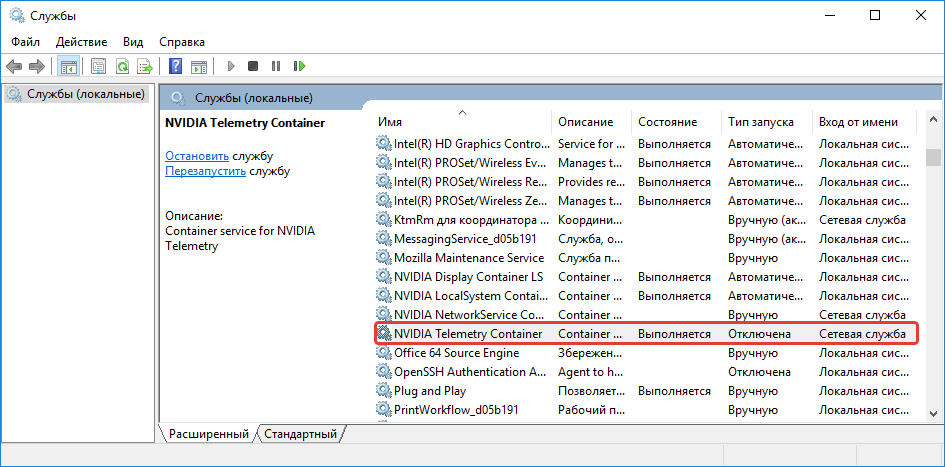
Kui need manipulatsioonid tulemust ei toonud, on vaja probleemi võimalikke põhjuseid järjestikku kõrvaldada.
Ühildumisrežiimi seadistamine
Üks levinumaid põhjuseid, miks programm ei tööta korralikult või ei käivitu. Ühilduvuse kohandamise protsess viiakse läbi järgmiselt:
- Klõpsake programmi sildil asuval hiire paremal nuppu, mis.
- Avatud aknas, et minna vahekaardile "Ühilduvus", kus jaotises "Ühildumisrežiim" valige näiteks OS -i teine versioon, näiteks Windows XP.
- Samal vahekaardil installige kontrollmärk vastas "Käivitage see programm administraatori nimel".
- Kinnitage muudatused nupuga "OK".
- Kontrollige operatsiooni tulemust programmi käivitamise kaudu.
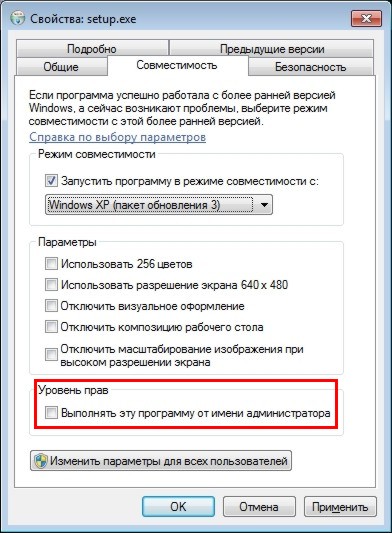
Kui tulemus on negatiivne ja viga pole kadunud, peate minema järgmisse tööetappi.
Visual C -paketi installimine
Mõnikord pole probleem mitte konfliktis, vaid GEForce'i kogemuse toimimiseks vajalike tarkvarakomponentide puudumisel. Selle sündmuste valiku välistamiseks peate värskendama Windowsi süsteemi komponente uusimale versioonile, seejärel installima süsteemi Visual C -pakett, ilma milleta programm ei saa töötada. Selleks laadige see tarkvarakomponent alla Microsofti veebisaidilt ja 32-bitiste süsteemide jaoks peate installima vc_redisti faili.x86.exe ja 64 -bitine - kaks faili: vc_redist.X64.Exe ja vc_redist.x86.Exe. Kui selles oli põhjus, töötab kõik standardrežiimis.
NVIDIA töö aktiveerimine Kuvage konteiner LS
Probleemi allikas, mis on väljendatud tabeliga pealdisega "Midagi läks valesti, proovige taaskäivitada GeForce'i kogemus" Mõnikord vastutab NVIDIA BASIC -ülesannete käivitamise eest otseselt lahti ühendatud NVIDIA DISPLAY LS LS MOODUL. Teenuse aktiveerimise meetod toimub järgmiselt:
- Aknas "Perform" sisestage käsk Service.MSC, mis võimaldab teil avada kõigi teenuste loendi.
- Loendist peate leidma NVIDIA DISXE CONTANER LS -teenuse, avage see topeltklõpsake sellel hiire parema nupuga.
- Avatud aknasse installige parameeter “automaatselt” rida „Tüüp Tüüp”, kinnitage muudatus, klõpsake uuesti teenuse ikooni ja valige direktiiv “Run”.
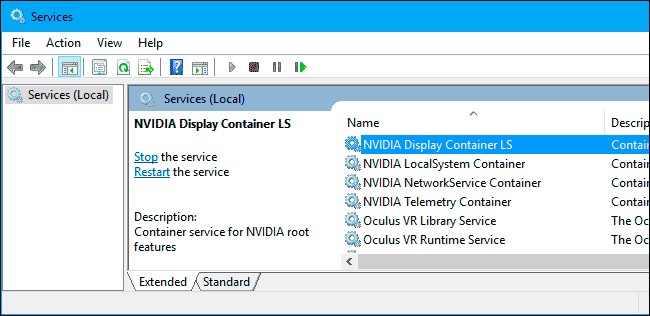
Manipulatsioonide õigsuse kontrollimiseks peate tööriista „Execute” kaudu juurutama akna „Süsteemi konfiguratsioon”, mille üleskutseks “Ava” real peate kirjutama käsu MSCONFIG. Teenuste loendis on vaja kontrollida, kas tšekipunktid on vastas kõigile elementidele, mille nimi on sõna nvidia, pange need kuskile puudumisel, seejärel kinnitage muudatused ja proovige GeForce'i kogemust uuesti alustada.
Kausta "Nimi" muutmine
Geforce'i kogemusrakenduse käivitamise viga on mõnikord provotseeritud kausta sobimatu nimega, kuhu programm installitakse, nimetatud kasutaja installimise ajal ümber. Kasutaja kausta nimel ei saa kasutada vene tähti ja numbreid. Nimes võivad esineda ainult ingliskeelsed tähed ilma konkreetsete sümboliteta. On vaja programmi uuesti installida.
Installige Geforce'i kogemus uuesti
Mõnikord peate Geforce'i kogemuse programmi uuesti installima. Selleks peate kõigepealt kustutama kõik NVIDIA komponendid süsteemist. Väljal "Perform" peate sisestama käsu AppWiz.CPL - programmid ja komponendid avanevad. Dialoogiboksis on vaja kustutada kõik sõna nvidiat sisaldavad komponendid, mille järel arvuti tuleb taaskäivitada, et muudatused jõustuksid ja installige programmi arendaja veebisaidilt uuesti.
Draiverite installimine videokaardile
Programmi toimimise ajal võib vea põhjus olla videokaardi aegunud draiverid. Soovitatav on draivereid regulaarselt värskendada, kuna nende uued versioonid vabastatakse,. Draiverite värskendamine on parem, eemaldades "vanad" tarkvaraelemendid, minnes süsteemi turvarežiimi kaudu. DDU programm (kuvamisjuht desinstallija) saab selle ülesandega kõige paremini hakkama - see on lihtne tasuta utiliit, mille töö on autojuhtide õige eemaldamine.
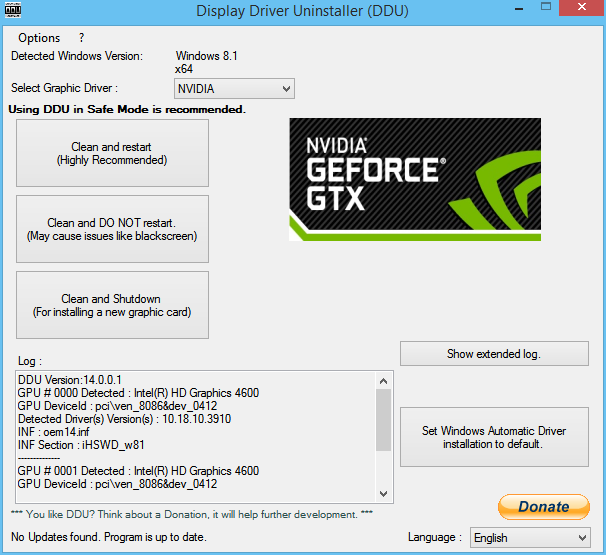
DDU ei vaja konkreetseid installimistoiminguid: rakendusega töötamiseks piisab selle käivitamisest. Edasi paremal asuva rakenduse peaaknas, real „Video sukelduja valimine” väljalangemise loendist peate valima NVIDIA asukoha, veenduge, et ajakirjas, mis asub samas aknas Vasakul on draiveri nimi välja kirjutatud ja klõpsake siis nuppu „Kustuta ja uuesti laadimine”. Programm on venestatud, see ei tohiks üldse probleeme tekitada. Pärast arvuti taaskäivitamist jääb NVIDIA veebisaidilt alla laadida ainult uued videokaardi draiverid ja installida need süsteemi.
Kokkuvõtlik
GEForce'i kogemuse viga võib ilmneda nii alguses kui ka kasutamise ajal, pärast hiljutist "normaalset" funktsionaalsust.
Mõnikord peate programmi uuesti installima. Kui peaksite selle veaga silmitsi seisma, ärge kiirustage radikaalseid meetmeid võtma, proovige rakenduse taastada, järgides artiklis kirjeldatud manipuleerimisi.

